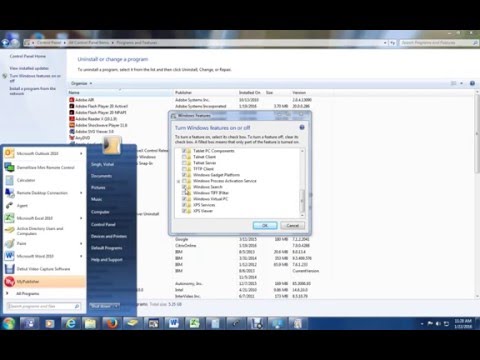Gana dažnai jums gali nepavykti atgauti savo paieškos veiklą "Facebook". Pavyzdžiui, paskutinį kartą, kai patikrinote savo ex arba neseniai jis / ji buvo. "Facebook" nėra! Socialinių tinklų milžinė kiekvieną terminą įrašo į paieškos laukelį. Nors šių duomenų konfidencialumo nustatymas yra nustatytas tik "Tik jūs", o kiti kiti nematys, gali būti, kad jausitės šiek tiek nemalonus, jei informacija, kuri ten ilgai trunka.
Paieškos ir kita veikla, kurią atliekate, automatiškai perkeliama į "Veiklos žurnalą" arba į jį įtraukiama. Jūsų veiklos žurnalas yra jūsų įrašų ir veiklos sąrašas nuo šiandien iki pat pradžių. Ji saugo visų istorijų ir nuotraukų, kuriose jums buvo priskirta žyma, įrašą ir įrašus, kuriuos padarėte, pvz., Kai jums patiko puslapis arba pridėjo ką nors kaip draugą.
Taigi, čia galite rasti visas savo paieškas ir ištrinti iš karto. " Facebook" paieškos istorija, laimei yra galimybė tai padaryti. Viskas, ką jums reikia padaryti, tai prisijungti prie "Facebook" paskyros ir atlikti keletą paprastų veiksmų.
Pašalinti "Facebook" paieškos istoriją
Prisijunkite prie savo "Facebook" paskyros. Viršutiniame dešiniajame kampe galite rasti reduktoriaus formos piktogramą (Nustatymai). Spustelėkite piktogramą, kad būtų rodomos parinktys

Tada, kai nukreipiamas į naują puslapį, pagrindinis jūsų veiklos meniu bus apačioje ir paspaustas "Ieškoti". Apversiantis apskritimas turėtų būti matomas tik šalia "paieškos" parinkties. Pasukite į dešinę!